KILAS MARGIN 4433 / 4343
Untuk tutorial lengkapnya, silahkan simak tutorial berikut ini :
TUTORIAL CARA MENGATUR / MEMBUAT MARGIN 4433 / 4343
TAHAP 1 :
- Buka aplikasi Ms. Office word anda, setelah menampilkan lembar kerja kosong yang baru mulailah pengaturan margin, biasanya saat pertama dibuka tab menu ribbon yang aktif akan terletak pada tab menu “HOME” lalu pindahkan ke tab “PAGE LAYOUT“
TAHAP 2 :
- Setelah terbuka tab “PAGE LAYOUT” kemudian pilih “MARGIN” (pada setiap versi office mungkin saja berbeda letak dan icon-nya), maka disana akan terdapat banyak pilihan ukuran margin yang disediakan template word. Karena tidak ada ukuran 4343 / 4433 disana. kita pilih pada “COSTUM MARGIN“
TAHAP 3 :
- Setelah itu akan tampil dialog jendela baru tentang pengaturan margin ini, disana akan terdapat tiga tab pengaturan, karena kita hendak mengatur ukuran margin maka biarkan saja pada tab margin. Karena akan membuat ukuran margin 4 4 3 3 atau 4 3 4 3,
WARNING : Pastikan parameter ukuran pada ms word yang kita gunakan adalah menggunakan Centimeter (cm.) jika masih menggunakan Inchi (inc.) silahkan rubah terlebih dahulu.
Margin 4433
- LEFT / Kiri = isi dengan ukuran 4 Centimeter (cm)
- TOP / Atas = isi dengan ukuran 4 Cm. juga
- BOTTOM / Bawah = isi dengan ukuran 3 Cm.
- RIGHT / KANAN = Isi dengan ukuran 3 Cm.
Untuk lebih jelasnya silahkan perhatikan gambar dibawah ; dan Untuk sisanya silahkan biarkan saja, setelah pengaturan sudah benar,
Margin 4333
- LEFT/ Kiri = 4 cm
- TOP/ Atas = 3 cm
- BOTTOM / Bawah = 3 cm
- RIGHT / KANAN = 3 cm
lanjut dengan menekan tombol “OK” dan jendela popup tersebut akan menghilang dan akan kembali ke ertas yang yang sudah menggunakan ukuran margin 4433 / 4333.
VIDEO TUTORIAL:
Untuk lebih jelasnya tentang praktek pembuatan dan pengaturan margin 4433 ini, simak Video tentang Cara Mengatur / Membuat Margin 4433 – 4343 pada Ms Office Word juga : Jangan lupa untuk subscribe channel nya ya..
DOWNLOAD MARGIN 4433 & 4333
Bagi yang mengalami kesulitan saat mengatur margin 4433 atau 4333 seperti diatas, Untuk mempermudah, kini sudah tersedia kertas ukuran margin 4433 dan 4333 yang dapat di unduh / di download dengan berbagai ukuran kertas seperti A4, F4, Letter dan legal, Jadi tidak usah disibukan dengan pengaturan margin seperti diatas, apa lagi yang masih menggunakan ukuran inchi, harus dikoversi terlebih dahulu.
Langsung saja untuk mendownloadnya, silahkan klik tombol dibawah ini
Download Margin 4433 & 4333
Sekian tutorial tentang cara mengatur dan membuat margin 4433 atau 4343 pada ms wor ini, semoga totorial ini bermanfaat, seilahkan berkomentar jika ada poit dan tahapan yang tidak dimengerti
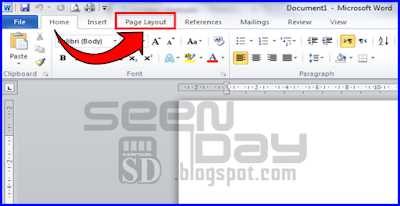
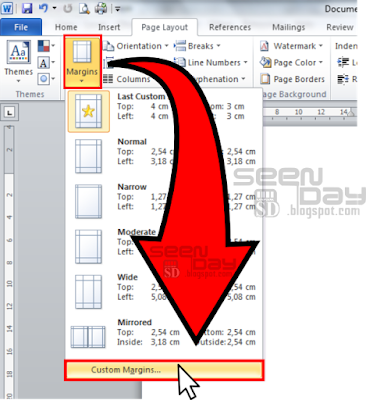
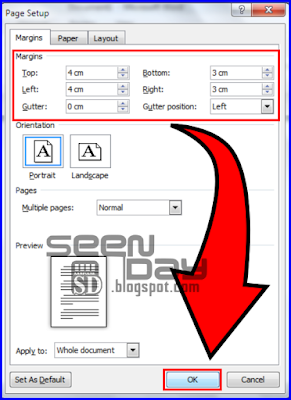
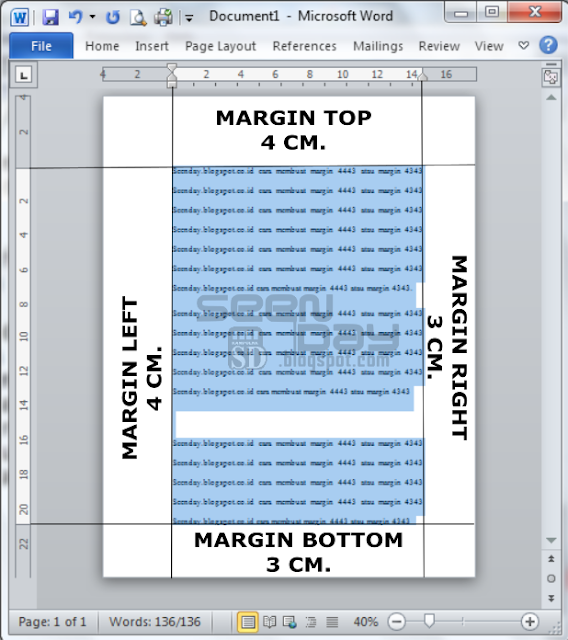
thank you very much sangat membantu sekali buat saya yg dalam tahap belajar 🙏👍
Makasih ya yang udah bikin ini tutorial saya sangat berterima kasih karena sangat membantu saya
Kalo setelah itu gabisa gimana? 🙁
Mksh
Sama sama
Sama sama.. senang bisa bantu..
Gak bisanya gimana mbak? Bisa d perjelas?
Sama2
Trimakasih
sama-sama..
Biar tampak ada garisnya gmna?
Garis apa maksudnya? Tampilkan penggaris atau seperti pada gambar no 4. kalo sperti gambar 4 itu cuma ilustrasi saja. kecuali pada office lama misal office 2007 biasanya tampil garis marginnya, untuk office 2010 /up itu sudah tidak ada, kalo tetap mau bisa pakai bantuan guidelines
Terimakasih Ilmunya Kak
Terimakasih, sangat membantu sekali
Sama-sama.. senang bisa bantu
Sama sama, terimasih sudah berkunjung
Wah mantap kk trimnakasih atas informasinya y, langsung praktek hehe."
Bisnis Properti